Hvordan fikse en sirkulær referanse i Microsoft Excel
- Microsoft Excel er et av de viktigste regnearkverktøyene i verden.
- Artikkelen nedenfor viser deg hvordan du løser alle sirkulære referansefeil som du kan støte på i Excel.
- Hvis du trenger hjelp med mer generelle problemer, kan du besøke vårt dedikerte Microsoft Office Hub.
- For mer informasjon om emnet, besøk vår Microsoft Excel-side.
For å fikse forskjellige PC-problemer, anbefaler vi DriverFix: Denne programvaren vil holde driverne i gang, og dermed beskytte deg mot vanlige datamaskinfeil og maskinvarefeil. Sjekk alle driverne dine nå i 3 enkle trinn:
- Last ned DriverFix (bekreftet nedlastningsfil).
- Klikk Start Scan for å finne alle problematiske drivere.
- Klikk på Oppdater drivere for å få nye versjoner og unngå systemfeil.
- DriverFix er lastet ned av 503 476 lesere denne måneden.
Nesten alle som jobber i et kontormiljø vet om Microsoft Office, og de tre store navnene i arsenalet:
Denne artikkelen vil dekke et problem som mange brukere har rapportert om på forum, angående et bestemt Microsoft Excel-problem:
Jeg får stadig denne feilen ved oppstart av et regneark jeg har laget. Jeg må ha laget en ugyldig formel et sted, men ser ikke ut til å finne den i det hele tatt. Er det en måte jeg enkelt kan finne feilen og forhindre at denne irriterende meldingen dukker opp hver gang? Jeg merker også at dette regnearket tar WAYYY for lang tid å starte opp. Ikke sikker på om det også er en løsning.
For de av dere som ikke vet, betyr en sirkulær referanse at formelen din prøver å beregne seg selv siden du refererer til celler som allerede er inkludert i formelen.
Hele meldingen lyder som følger:
Det er en eller flere sirkulære referanser der en formel refererer til sin egen celle enten direkte eller indirekte. Dette kan føre til at de beregner feil. Prøv å fjerne eller endre disse referansene, eller flytte formlene til forskjellige celler.
Ytterligere undersøkelser viste at dette er en vanlig feilmelding, så vi bestemte oss for å lage en liste over de beste måtene du kan overvinne den sirkulære referansefeilen i Microsoft Excel.
Hvordan løser jeg sirkulær referansefeil i Microsoft Excel?
1 Aktiver funksjonen Iterativ beregning
- Åpne Microsoft Excel
- Velg Fil og gå til Alternativer
- Velg Formler
- Merk av i boksen ved siden av Aktiver iterativ beregning
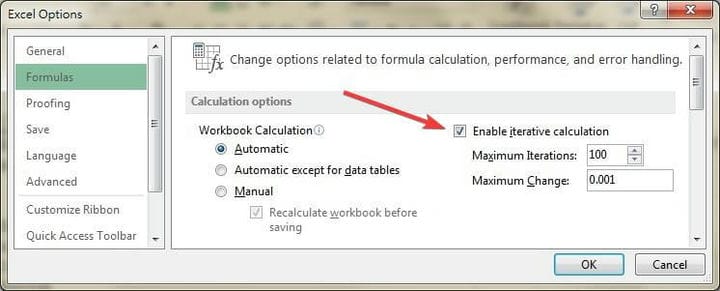
2 Finn cellen som forårsaker sirkulær referansefeil
- Start Microsoft Excel
- Utløs feilmeldingen
- Gå til Formler- fanen
- Velg Feilkontroll
![Hvordan fikse en sirkulær referanse i Microsoft Excel]()
- Velg Circular Reference- oppføringen

- Dette løser automatisk eventuelle referansefeil
3 Flytt formelen manuelt til en annen celle
Hvis du har en enkel beregning, for eksempel A1 + A2 + A3 = A4, men du ønsket å sette SUM-formelen på A1, A2 eller A3 i stedet for A4, vil dette utløse referansefeilen.
Når det er tilfelle, velger du ganske enkelt en annen celle for formelen din, uten å overlappe cellene som allerede har numeriske verdier inni seg.
Ved å følge trinnene nedenfor, bør du kunne fikse eventuelle sirkulære referansefeil og fortsette å bruke Microsoft Excel tilsvarende.
Hvilken av metodene fungerte best for deg? Gi oss beskjed ved å gi oss en melding i kommentarfeltet nedenfor.

